터칭 데이터
Superset - Preset 셋업 본문
Preset.io 회원가입

Sign up for free로 회원가입을 진행합니다.
Gmail로 회원가입을 진행하겠습니다.
무료 체험은 14일입니다.
참고로 우리는 현재 실습중이므로 회사 이름은 대충 입력하셔도 좋습니다.
(저는 현재 다니는 회사가 없으므로 no라는 이름으로 기입했습니다..)
그리고 일단 workspace 이름을 필수적으로 기입하라는데 no라고 입력했습니다.
(나중에 삭제하고 다시 만들면 그만이므로 아무 이름이나 입력하세요.)
사실 Redshift라고 입력하고 Redshift DB를 제대로 연결하면 바로 과정들을 끝낼 수 있지만 저희는 Preset.io를 살펴보는 실습 중이므로 회원가입 진행후 바로 워크스페이스를 삭제할 것입니다.
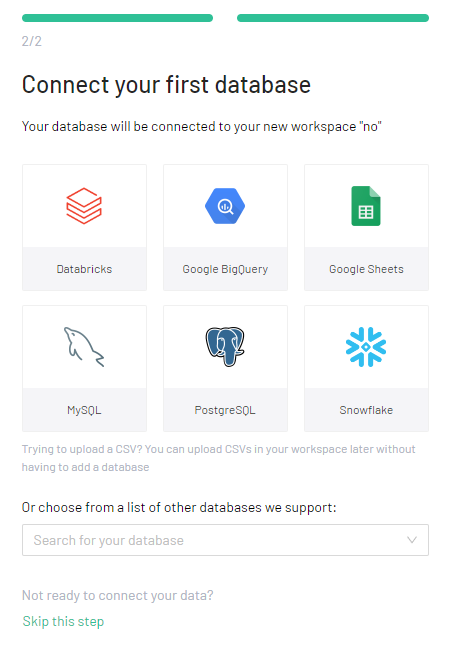
정보를 대강 기입하고 Database를 선택합니다. 가장 많이 사용되는 DB 6개가 나와있는데 우리는 Reshift를 사용할 것이므로 Search for your database에서 Redshift를 선택해주세요.

raw_data.user_session_channel
raw_data.session_timestamp
raw_data.session_transaction
analytics.user_session_summary
analytics.cohort_summary
위 5개의 테이블들이 보관된 Redshift Database 연결을 위한 정보들을 입력합니다.
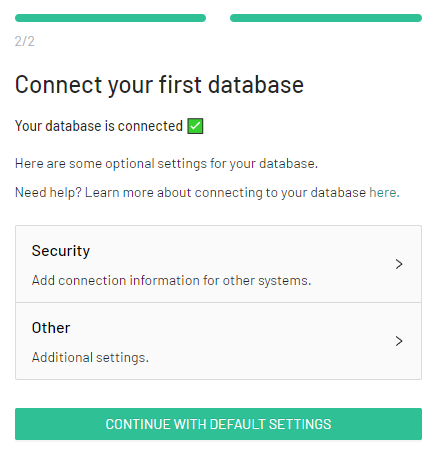
CONTINUE WITH DEFALUT SETTING를 클릭합니다.

정상적으로 진행되었습니다. GET STARTED를 클릭하세요.
Preset.io 기본 세팅

처음에는 위와 같은 화면이 뜰겁니다. 좌측 상단의 no는 제가 회원가입할 때 기입했던 회사명입니다.
그리고 원래는 회원가입시 입력했던 Workspace가 하나 있었는데 본격적인 실습에 앞서 해당 워크스페이스를 삭제해 Wokrspace가 비어있는 상황입니다.
화면 중앙에 점선 박스 안의 + WORKSPACE를 클릭합니다.
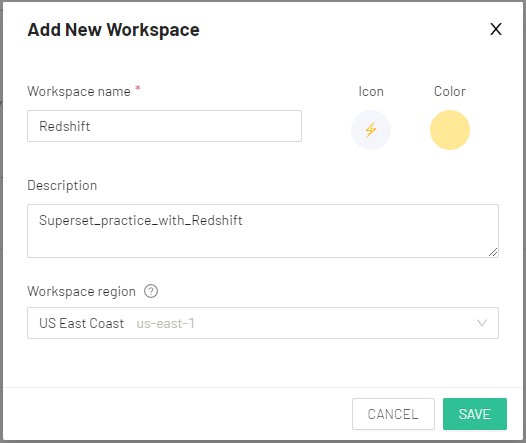
새로운 워크스페이스를 만드는 창이 뜹니다.
저는 이름을 Redshift로 주었고 설명은 Superset을 Redshift로 연습하기 위한 워크스페이스라고 적어뒀습니다.
다른 설정은 건들지 않고 SAVE를 누릅니다.
다소 시간이 소요됩니다.
설치가 끝나면 만들어진 Redshift라는 이름의 워크스페이스에 데이터 베이스를 하나 연결할 것입니다.
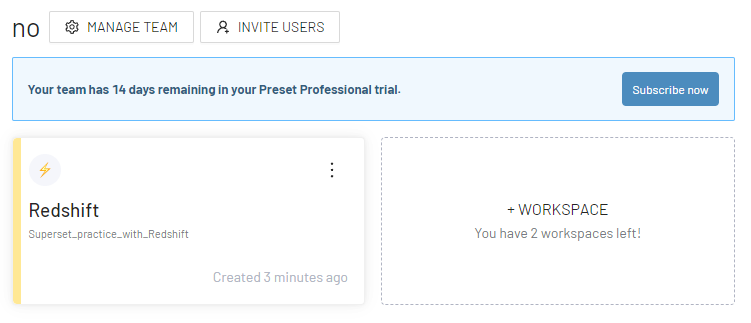
설치가 끝났습니다. Redshift 워크스페이스를 클릭합니다.
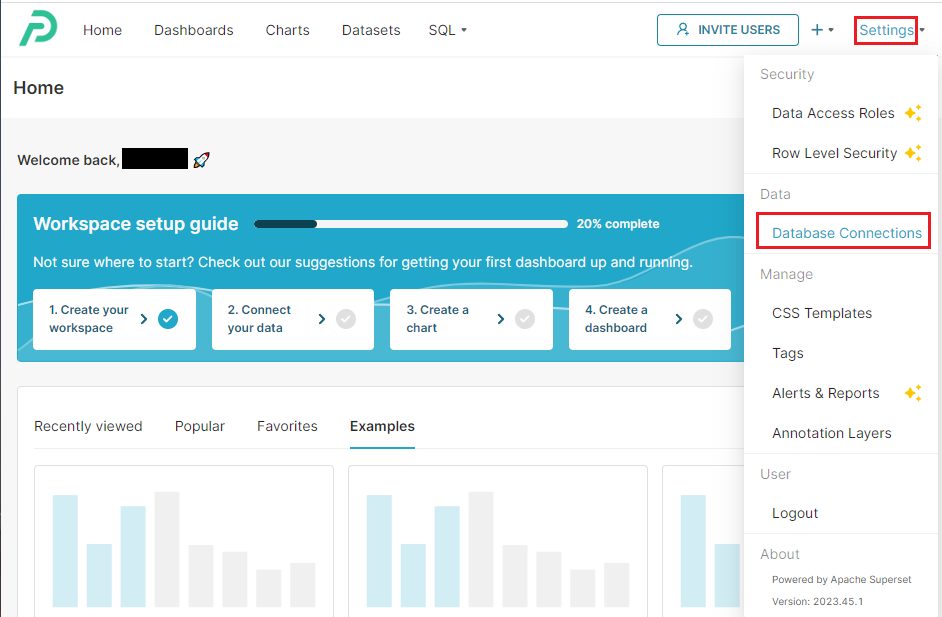
데이터 베이스를 연결할겁니다.
우측상단 Settings에서 Database Connections를 클릭합니다.
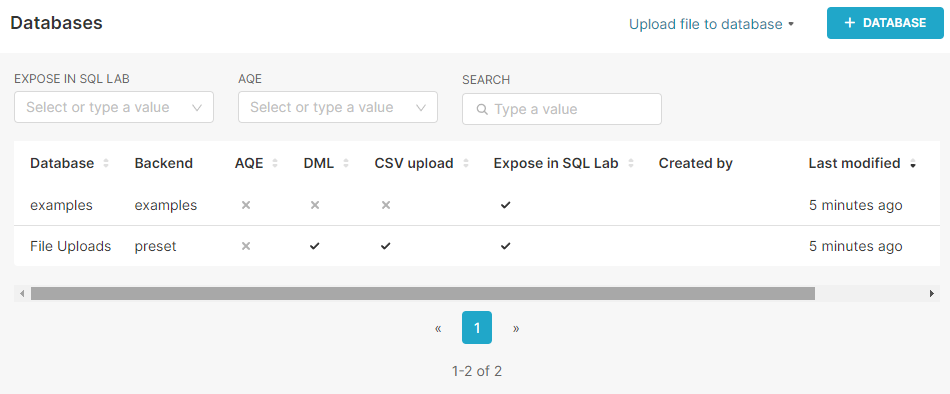
이미 examples와 File Uploads 데이터 베이스가 만들어져 있습니다.
우측 상단의 + DATABASE를 클릭합니다.
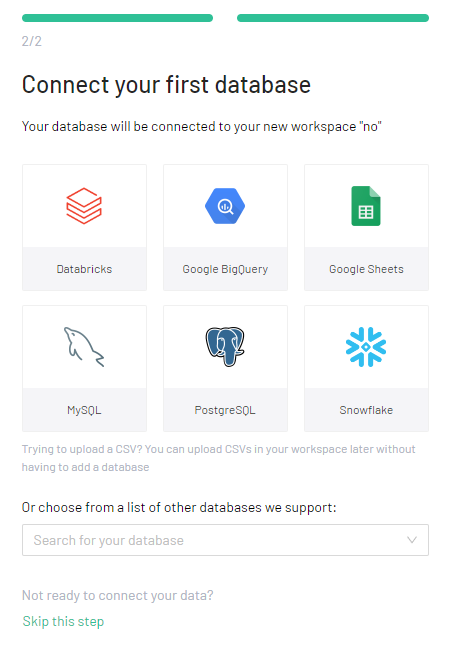
왜 또 반복하죠?
Preset.io 메인화면에서 DB를 연결하는 실습을 해보기 위해 회원가입시 만든 Redshift DB와 연결된 no라는 워크스페이스를 삭제하고 다시 DB연결 과정을 반복하는 것입니다. 쉽게 말해 학습(복습)을 위함이니 양해 부탁드립니다.
Amazon Redshift를 선택해주세요.

올바른 정보를 입력하고 CONNECT를 누릅니다.

FINISH를 누르거나 우측상단 x표를 눌러 닫습니다.

아까의 2개의 DB에 더해 Amazon Redshift라는 이름의 우리가 방금 연결한 DB가 하나 더 추가되어있습니다.
Database를 만들었으니 DataSet을 만들 차례입니다.
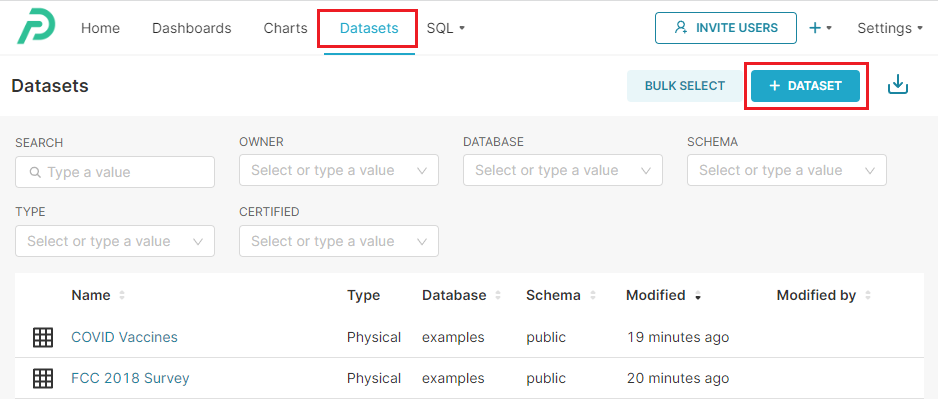
상단의 Datasets를 누르고 + DATASET으로 추가할 수 있습니다.
저희는 이 이후의 과정은 Docker 실습을 통해 알아보겠습니다.
참고로 하단의 COVID Vaccines나 FCC 2018 Survey는 Preset에서 제공하는 샘플 데이터셋입니다.
'데이터 웨어하우스(Data Warehouse)' 카테고리의 다른 글
| Superset - Docker 실행 (0) | 2023.12.01 |
|---|---|
| Superset - Docker 설치 (0) | 2023.12.01 |
| Superset 설치 방법 - Docker란? (0) | 2023.12.01 |
| Superset - 만들어 볼 대시보드 소개 (0) | 2023.12.01 |
| Superset (0) | 2023.12.01 |




